怎么把自己的二维码加到图片上 拍摄的照片批量添加二维码的方法
2019-05-13 July 快速找教程方案 反馈需求 狸窝宝典
『狸窝是帮助用户解决问题 提供教程解决方案 在这个过程中有使用我们自己开发的软件 也有网上找的工具 只要帮助用户解决问题就好!』
可算是等到周五了,这周几天持续下雨今天也可算是放晴了,心情美美哒!那么本次就给大家分享一个简单的操作吧!现在网络上图片简直是无处不在,就像小编给大家分享操作方法,结合图片步骤也能表述得更清晰些。所以说图片在网上传播广,可以起到很好的宣传效果,比如说把自己的照片添加上自己的二维码,或者在海报图上加入公众号二维码等等。如果图片太多想加入相同的二维码图片还可以批量处理。不过要注意的是导入的图片尺寸要尽量接近,添加的二维码会显示在每张图片的相同位置。
此教程方案用到的软件下载地址: http://www.leawo.cn/ND_upload.php?do=info&id=6188
下方是小编的制作效果,二维码的大小、位置、旋转角度可以自己设置。小编操作导出后每张图片的右下方都会显示出相同的二维码。大家操作的时候每张图片尺寸尽量相同:

操作工具在上方链接,点击下载,这是绿化版的操作工具,不需要安装,直接双击里面的应用程序运行即可,超级方便。把这样的绿化版工具复制到U盘也是可以随时在其他电脑上运行操作的。那么运行之后点击按钮导入多张图片,也支持直接把图片拖入;然后点击“水印”按钮:
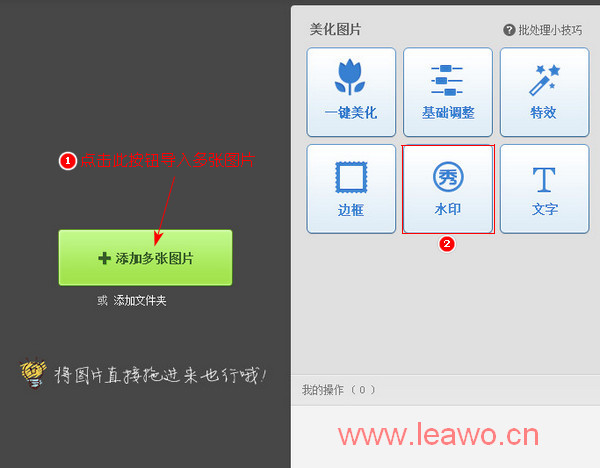
然后我们可以看到下图所示界面,点击下图所示的“导入水印”按钮,在弹出来的窗口中找到自己的二维码图片选择导入即可。只要导入一次二维码图片,在左侧的预览窗口中就可以看到每张图片都已经添加上了二维码。点击左下角的添加图片按钮可以继续导入要添加二维码的图片。
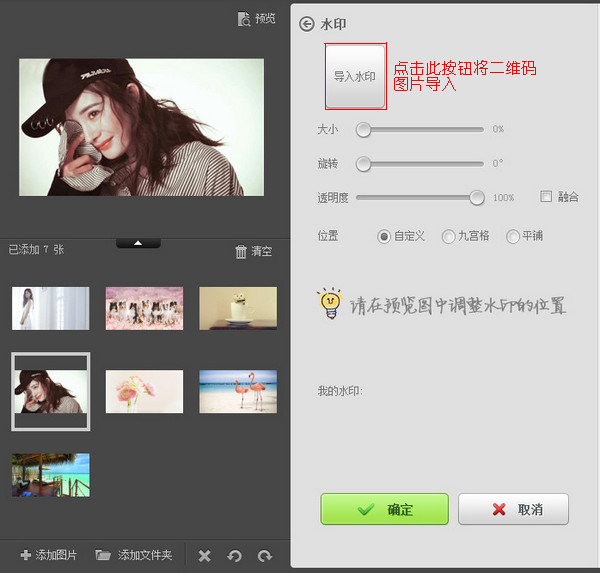
导入二维码图片之后,我们先调节二维码的大小、旋转及透明度,其实透明度保持100%就可以了,毕竟在图片上加二维码主要就是让别人能够清晰看到。位置默认是自定义,可以直接在左侧的预览框中拖动设置二维码显示位置,只要设置一张图片的二维码位置即可运用到所有图片。设置好之后点击确定按钮:

在界面中下方看到自己刚刚的加水印操作,可以重新编辑或删除。然后设置输出参数,小编只是想加二维码,所以图片要保存原尺寸输出,文件名也可以不改变,当然格式也是保存jpg格式啦!然后点击更改按钮设置保存位置,最好自己新建一个文件夹存放加了二维码的图片,最后点击“保存”按钮:
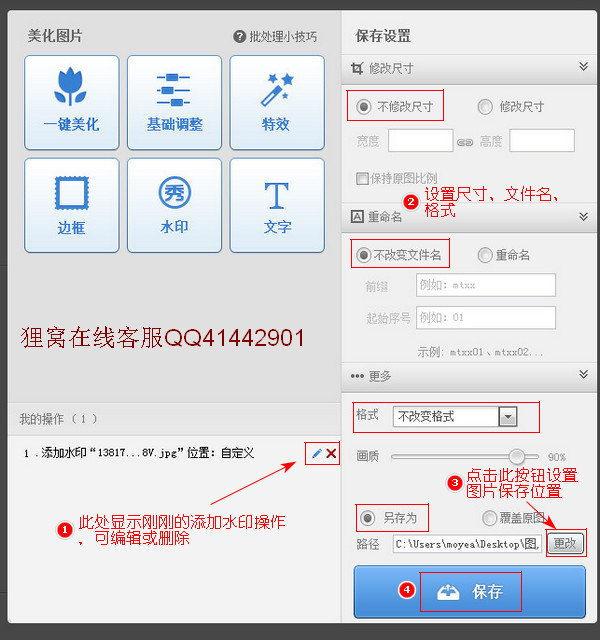
整体操作就是这些,这款小工具操作起来也是相当简单的,而且导出速度极快,新手也是能够快速学会的。这款小工具里面还有照片批量加边框、特效、文字的操作,大家都可以尝试一下,方法都很简单。
本次图片加二维码的操作就分享到这里了,提前祝狸友们周末快乐嘞!大家在有空的时候都可以看看狸窝宝典的音视频操作学习哟!觉得好用的话别忘了分享给身边的朋友们哈!
笑话段子:
有个人正在崎岖的乡间公路上开着车,突然看到一个年轻人在拼命地奔跑,后面三只凶猛的狗嚎叫着紧追不舍。
于是那人来了个急刹车,向年轻人喊道:“快上来!快上来! ” 年轻人喘着粗气说:“谢谢!谢谢!您太好了,别人看我带了三只狗,都不愿意让我搭车……”
相关文章:
视频截取多个片段后重新合并
http://www.leawo.cn/space-5015878-do-thread-id-75671.html 多张照片制作gif http://www.leawo.cn/space-5015878-do-thread-id-75688.html 视频整体声音比画面慢怎么办 http://www.leawo.cn/space-5015878-do-thread-id-75692.html 照片加2D或3D切换效果制作成电子相册 http://www.leawo.cn/space-5015878-do-thread-id-75707.html
资源推荐:
(领导说了,分享本文一次小编工资涨0.5元) 为了感谢你帮小编分享,推荐你一个学习小视频制作的方法 >> 录好的视频怎样加字幕 优质教程方案 |